Discord ist eine Anwendung, die zwei wichtige Multimedia-Elemente wie Audio und Video integriert. Danach ist es möglich, Discord Programme oder Spiele zuzuweisen und von dort aus in Echtzeit mit anderen Benutzern zu teilen. Darüber hinaus können wir unsere eigenen Server und Kanäle für eine bessere Kontrolle jedes Zugriffs erstellen. All dies ist interessant, aber in einigen Situationen können wir feststellen, dass das Mikrofon in Discord nicht funktioniert .
Mit dem Mikrofon können wir sowohl professionelle Kommunikationsaufgaben wie Videoanrufe oder Anrufe als auch Freizeitaufgaben wie die Verwendung von Discord sowie Online-Chats und -Spiele ausführen . Aus diesem Grund wirkt sich das Fehlen eines Mikrofons direkt auf eine der wesentlichen Aufgaben des Programms aus, nämlich die Verwendung der Chat-Funktionen. Wenn Sie dieses Problem haben, verzweifeln Sie nicht, da EinWie.com die Lösung für diesen Fehler hat.
Um auf dem Laufenden zu bleiben, abonniere unseren YouTube-Kanal! ABONNIEREN
Fix Mikrofon Discord Chrome funktioniert nicht
Dies ist ein direkter Fehler des Google Chrome-Browsers. Zur Korrektur öffnen wir die Chrome-Sitzung, in der Discord verwendet wird. Klicken Sie auf “Google Chrome anpassen und steuern” und wählen Sie in der angezeigten Liste “Einstellungen” aus:
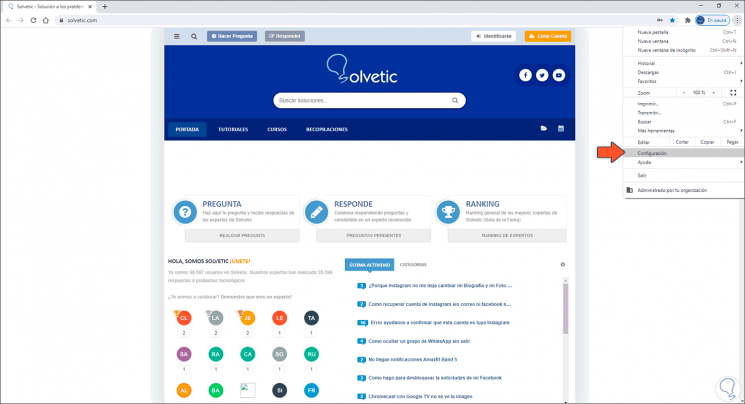
Wir werden folgendes sehen:
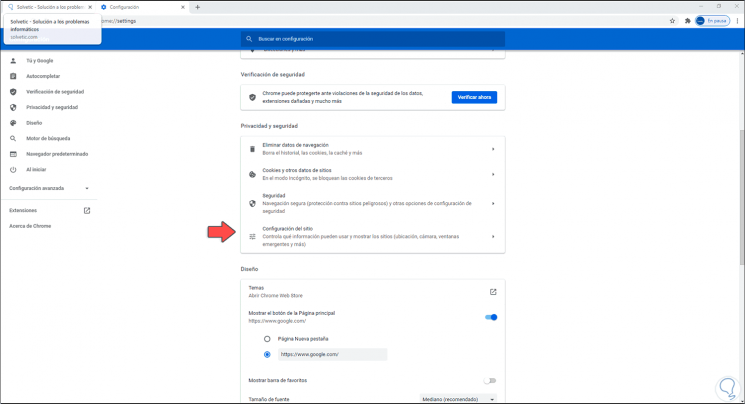
Wir klicken auf “Site Settings” und im nächsten Fenster finden wir die Option “Microphone”:
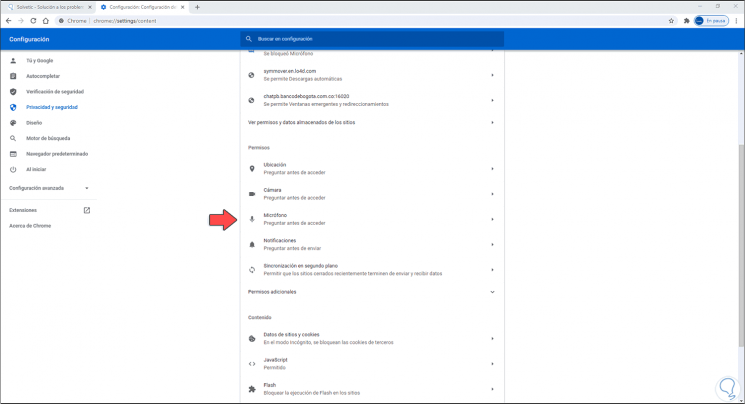
Wir klicken dort und im nächsten Fenster können wir im Abschnitt “Blockieren” sehen, dass die Zeile discordapp.com neben ihrem Zugangsport blockiert ist:
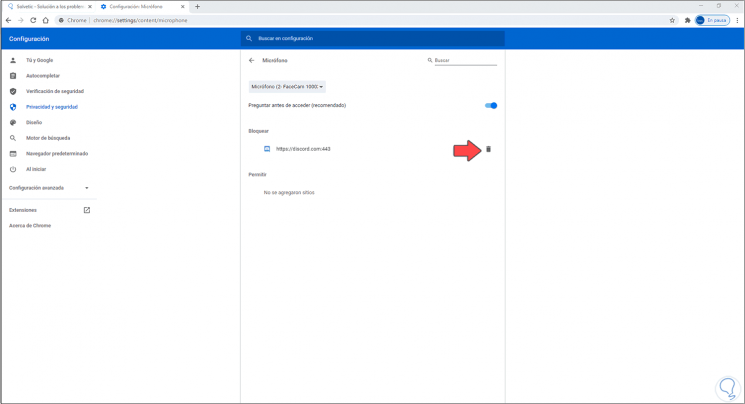
Aufgrund dieser Blockierung können wir das Mikrofon in Discord in Google nicht verwenden. Um dieses Problem zu beheben, klicken wir auf das Papierkorbsymbol, um diese Einschränkung aus Google Chrome zu entfernen:
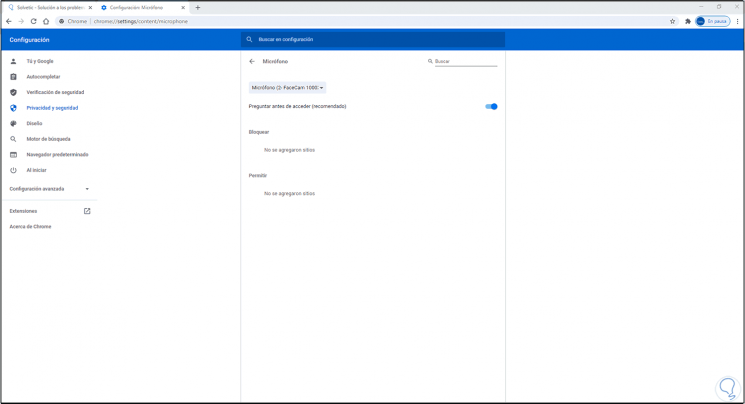
Sobald dies erledigt ist, gehen wir zu der folgenden Webadresse:
Dort melden wir uns an und sehen Folgendes:
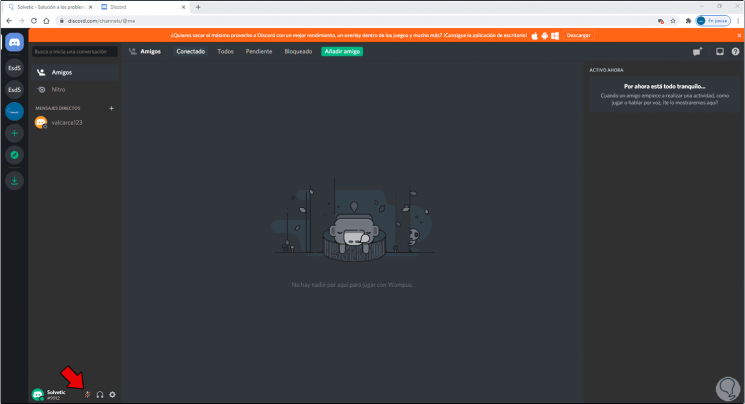
Unten klicken wir auf das Mikrofonsymbol und das folgende Popup-Fenster wird angezeigt:
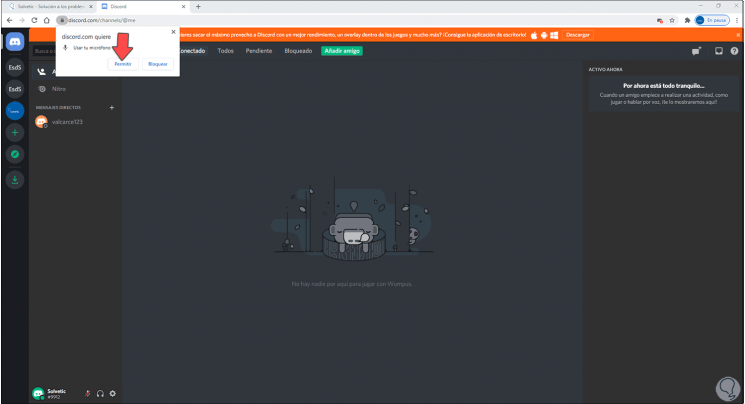
Dies ist die Google Chrome-Benachrichtigungsoption. Wir klicken auf Zulassen, damit das Mikrofon in Discord für Google Chrome ordnungsgemäß funktioniert:
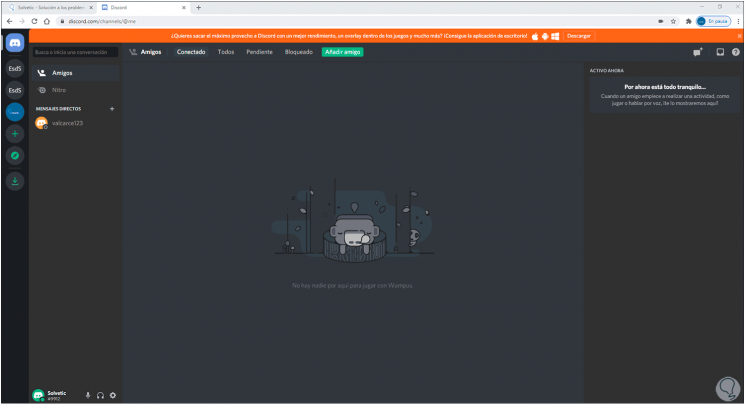
Es ist ein einfacher Fehler, der sich jedoch auf die optimale Verwendung von Discord in Chrome auswirkt und dessen Lösung viel einfacher ist.